培训
认证
Microsoft Certified: Azure Network Engineer Associate - Certifications
展示 Azure 网络基础结构、负载均衡流量、网络路由等的设计、实现和维护。
你当前正在访问 Microsoft Azure Global Edition 技术文档网站。 如果需要访问由世纪互联运营的 Microsoft Azure 中国技术文档网站,请访问 https://docs.azure.cn。
本文介绍如何使用虚拟 WAN 通过 Azure 中的网络虚拟设备 (NVA) 连接到 Azure 中的资源。 此类型的连接要求位于本地的 VPN 设备分配有一个面向外部的公共 IP 地址。 有关虚拟 WAN 的详细信息,请参阅什么是虚拟 WAN?
本文中的步骤可帮助你在虚拟 WAN 中心中创建 Barracuda CloudGen WAN 网络虚拟设备。 要完成此练习,在开始之前,必须具有 Barracuda 云本地设备 (CPE) 和要部署到中心中的 Barracuda CloudGen WAN 设备的许可证。
有关 Azure 虚拟 WAN 中“Cisco SD-WAN”的部署文档,请参阅适用于多云的 Cisco Cloud OnRamp。
有关 Azure 虚拟 WAN 中“VMware SD-WAN”的部署文档,请参阅虚拟 WAN 中心中 VMware SD-WAN 的部署指南
在开始配置之前,请验证你是否符合以下条件:
获取 Barracuda CloudGen WAN 网关的许可证。 若要详细了解如何执行此操作,请参阅 Barracuda CloudGen WAN 文档
你拥有一个要连接到的虚拟网络。 确认本地网络的任何子网都不会与要连接到的虚拟网络重叠。 要在 Azure 门户中创建虚拟网络,请参阅快速入门。
虚拟网络不包含任何虚拟网络网关。 如果虚拟网络包含网关(VPN 或 ExpressRoute),则必须删除所有网关。 此配置要求将虚拟网络改为连接到虚拟 WAN 中心网关。
获取中心区域的 IP 地址范围。 该中心是虚拟 WAN 创建和使用的虚拟网络。 为中心指定的地址范围不能与要连接到的任何现有虚拟网络重叠。 此外,它也不能与连接到本地站点的地址范围重叠。 如果不熟悉本地网络配置中的 IP 地址范围,请咨询能够提供此类详细信息的人员。
如果还没有 Azure 订阅,可以创建一个免费帐户。
在门户中的“搜索资源”栏中,在搜索框中键入“虚拟 WAN”,然后选择 Enter 。
从结果中选择“虚拟 WAN”。 在“虚拟 WAN”页面上,选择“+ 创建”以打开“创建 WAN”页面 。
在“创建 WAN”页的“基本信息”选项卡上,填写以下字段 。 修改示例值以应用于你的环境。
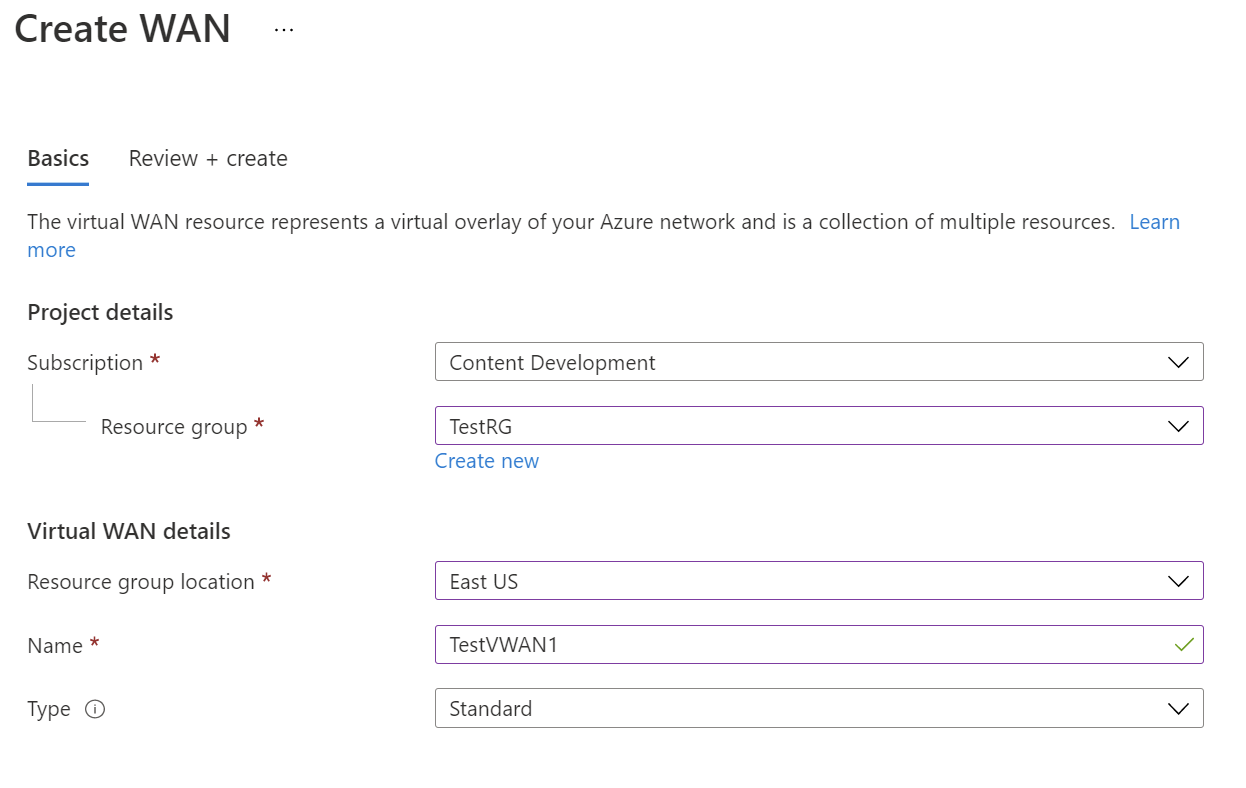
填写完字段后,在页面底部,选择“查看 + 创建”。
验证通过后,单击“创建”以创建虚拟 WAN。
创建一个虚拟中心,方法是通过填写“基本信息”选项卡以创建一个空的虚拟中心(不包含任何网关的虚拟中心)。
转到你创建的虚拟 WAN。 在虚拟 WAN 页左侧窗格上的“连接性”下,选择“中心”。
在“中心”页上,选择“+ 新建中心”以打开“创建虚拟中心”页 。
在“创建虚拟中心”页上的“基本”选项卡上,请填写以下字段 :
在此步骤中,你将在中心内创建网络虚拟设备。 对于每个 NVA 合作伙伴的产品,每个 NVA 的过程各不相同。 在此示例中,我们将创建 Barracuda CloudGen WAN 网关。
找到在上一步中创建的虚拟 WAN 中心,然后将其打开。
找到“网络虚拟设备”磁贴,选择“创建”链接。
在“网络虚拟设备”页中,从下拉列表中选择“Barracuda CloudGen WAN”,然后选择“创建”按钮并选择“离开”。 这会转到适用于 Barracuda CloudGen WAN 网关的 Azure 市场产品/服务。
阅读相关条款,选择“立即获取”,然后在你准备好之后单击“继续”。 此页面将自动更改为 Barracuda CloudGen WAN 网关页面。 选择“创建”打开“基本信息”页以查看网关设置。
在创建 Barracuda CloudGen WAN 网关的“基础信息”页上,提供以下信息:
选择“下一步: CloudGen WAN 网关”以打开“创建 Barracuda CloudGen WAN 网关”页。
在“创建 Barracuda CloudGen WAN 网关”页上,提供以下信息:
选择“查看和创建”按钮以继续。
在此页上,系统将要求你接受共同管理员访问协议的条款。 这是托管应用程序的标准配置,其中发布服务器可以访问此部署中的某些资源。 勾选“我同意上述条款和条件”框,然后选择“创建” 。
本部分将在中心与 VNet 之间创建连接。
在 Azure 门户中,转到“虚拟 WAN”,在左侧窗格中,选择“虚拟网络连接”。
在“虚拟网络连接”页上,选择“+ 添加连接”。
在“添加连接”页上,配置连接设置。 有关路由设置的信息,请参阅关于路由。
完成要配置的设置后,单击“创建”以创建连接。
培训
认证
Microsoft Certified: Azure Network Engineer Associate - Certifications
展示 Azure 网络基础结构、负载均衡流量、网络路由等的设计、实现和维护。